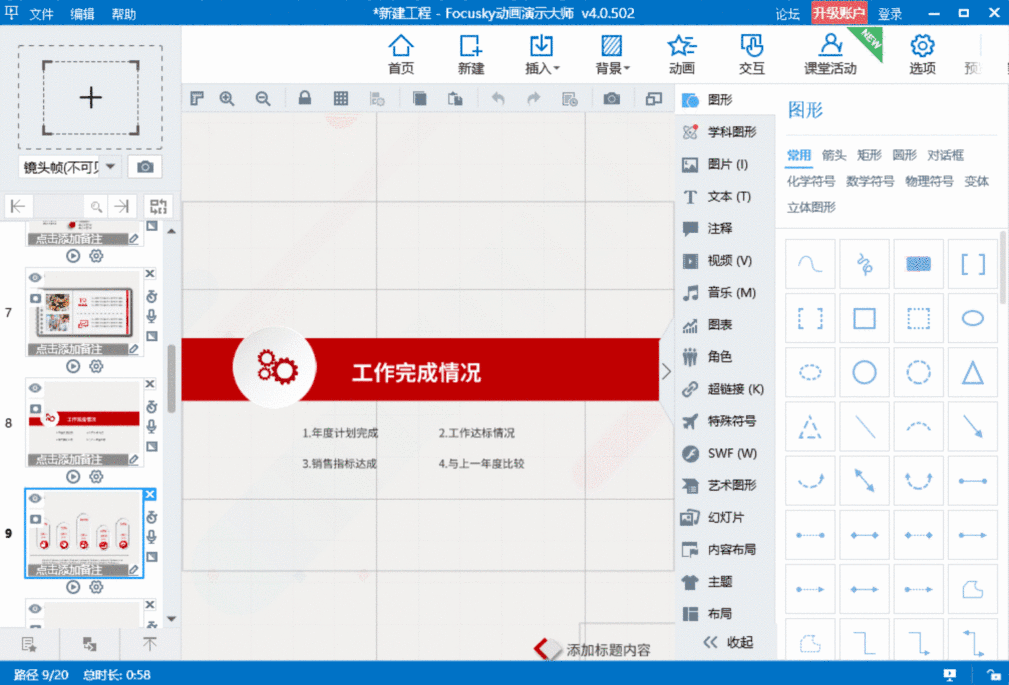- ppt视频压缩:ppt太大如何压缩到最小?4个简单的压缩方法
- ppt怎么把图片设置成一样大小:PPT里一堆荣誉证书、奖状,怎么排版才好看?
- ppt图表制作 组合图表:4项数据的柱状图PPT图表模板
- ppt插入图表:可持续发展——5个部分花朵样式的维持能力分析图PPT模板素材
下面的是PPT教程网给你带来的相关内容:
ppt制作教程步骤下载什么软件:神技| 图文讲解PPT微课程制作
PPT微课程是最基础的微课程,它的优势在于重点突出、简介美观、引人思考和声画和谐。以下以图文的方式介绍PPT微课程的制作和注意事项,如果看完后整不明白文末有视频教程哦~
对于微课程还不熟悉的小伙伴,请复习这篇文章~~
一、PPT微课程的制作流程
工具与软件:以上(2010以下的没有转为视频、录制旁白功能)、麦克风(主要是给PPT录制旁白,如果没有旁白可忽略)
方法:利用PPT自带的录制功能录制旁白,一边播放PPT一边对PPT内容进行讲解,最后导出为视频格式。
具体操作:
1.针对主题,制作好PPT,设置好旁白内容
2.打开PPT,戴上耳麦调整好音量之后,点录音下的红色按钮开始录制;
录制步骤:插入——音频——录制音频——录制(红色按钮)——完成
3.录制结束后,点击另存为,选择WMV格式,把PPT转换成视频。
PPT转换视频方法:点击文件——另存为——在保存类型下拉栏中选择 Media视频格式——保存
注意文件名可以修改一下,转换的视频多几个你还是会回头做这个工作的。
二、PPT微课程排版
PPT背景板
PPT微课程我们需要把读者的眼睛和耳朵放在我们呈现的内容和讲解上,不能被页面的某一点吸引,所以背景板一定要设置的纯净、简单,颜色一般使用纯色比如黑、白。
纯净简单的背景板是这样的:
或者这样的:
还有这样的
我们推荐老师用纯白底黑字或黑底白字,特殊时可用其他纯色背景板,但不做主体色,图案也要简单明了。“保护蛋宝宝”和“西瓜籽技术”两张PPT用了橘红色和黄色做背景色,但是这两个颜色在整个PPT中不作为主体颜色,而是用其他颜色代替。
字体
1.字体的选择:字体可以分为衬线字体和无衬线字体。
看图比较两种字体,我们可以看到同一字号,无衬线字体比衬线字体看的清晰。我们推荐老师们用黑体、微软雅黑、大黑等。但是老师也可以根据需要选择不同的字体ppt制作教程步骤下载什么软件,比如:
这种情境下衬线字体比无衬线字体更符合诗歌的氛围。
但这时候,使用大黑能表现出力量感。
2.字体颜色:用3种颜色以内,每种颜色与背景反差大。
3.文字字号:正文字体用26—36号字体 如果想引起注意可以用大字号
4.字数:一个PPT页面20~30个字为宜。字数太多的话,可以将一个PPT内容拆成几个部分
后面三张图片其实是三张PPT哟,只是保持了前面出现的文字不变。
或者还可以这样拆:
这时候需要保持“角色大拼盘”位置不变(直接PPT左侧栏复制就可以咯),组长、发言员、记录员分三张PPT展示,每张PPT配一张图,和一句话。这时候要注意颜色搭配需统一。
图片选择与设置
1.图片-图文关系:为了让画面更生动;让文字更直观。选择图片的时候抓文字的关键字。
如:狗是一种很活泼的动物。关键词是“狗”和“活泼“,选择图片的时候,我们要选择狗的图片,并且要活泼的。
2.图片-数量质量:建议每页文字配一张图片,图片质量清晰,图片不能随意拉长或缩短,应按照它的比例正常缩放。
3.图片风格:1.图片风格尽量统一,要么全用卡通图,要么全用照片。但ppt制作教程步骤下载什么软件:神技| 图文讲解PPT微课程制作,如果是自己拍摄的照片也可与卡通图搭配;2.尽量不用动画;3.使用人物照片,不要中外混搭。
拍摄的照片与卡通图搭配
背景音乐
音乐很大程度上能渲染氛围,如果背景音乐选得好,你的微课程是很加分的。下面我们讲一下背景音乐的选择和如何在PPT微课程中插入背景音乐。
选择: 音乐可以分为两大类,一类是乐器音乐,俗称纯音乐;一类是人声音乐,也就是人唱的歌曲。我们推荐老师们一般选择乐器音乐,比如9年级下册24课《蒹葭》微课程,芦敏老师选择了悠长的轻音乐,非常合适诗经的意境。
《蒹葭》微课程欣赏:(点击可看)
插入背景音乐方法:
点击插入——音频——选择合适的音乐——插入
三、关于PPT微课程制作中可能遇到的问题
Q1.转换视频后没声音啦!!!
首先我们要检查PPT中是否包含每个声音文件
检查步骤:

动画——动画窗格——双击音频——音频设置——信息
信息处显示【包含在演示文稿中】则说明声音文件在PPT中了,若没有就需要再重新插入。
Q2.做好PPT之后不能转换成视频格式???
把PPT转换成视频需要PPT的格式为.pptx的格式,如下图。
方法:首先把PPT转换成.pptx格式,再另存为.wmv格式。其实也就是另存为两次就可以了。
Q3.为什么只有一张PPT有音乐呢?
因为没有选择跨幻灯片播放。步骤如下图:
这样设置之后,背景音乐就会在整个PPT播放啦~~
Q4.为什么我的PPT无法转换成视频呢?
PPT版本太低了,升级吧。版本以上才有这个功能。
Q5.纳尼??转换的视频与PPT播放不同步啊?
电脑配置跟不上,带不起。换个电脑试试吧
四、PPT微课程教程
《跟我学做PPT微课程》总共16课时,李龙老师主讲,涵盖了PPT微课程中的文字、图片、动画、技巧和音乐等内容。开课以来共有2239人次学习,帮助、指导了大量教师关于PPT微课程方面的问题。如果您有需要,试听后可购买。
方式:
1.打开网址购买:
2.识别二维码购买:
3.点击文末“原文阅读”按钮,进入【百度传课--蝴蝶学校】购买学习。
我们先看一节课感受一下
跟我学做PPT微课程-文字-文体
彩蛋:最后免费放送版(请支持正版,正版请到官网下载购买)
#list/vmode=list&path=%
推荐你同时阅读这些文章:
戳下面的原文阅读,
购买《跟我学做PPT微课程》课程
感谢你支持pptjcw.com网,我们将努力持续给你带路更多优秀实用教程!
上一篇:做ppt用什么软件:一个小白必备的PPT动画制作软件,效果超炫酷! 下一篇:ppt制作教程步骤新手:PPT制作幻灯片app教程介绍
郑重声明:本文版权归原作者所有,转载文章仅为传播更多信息之目的,如作者信息标记有误,请第一时间联系我们修改或删除,多谢。